UE4使用datasmith工作流
DataSmith的作用
-
一比一的还原场景,以厘米为单位
-
能为所有实例化对象建立单一的虚幻资源
-
能保持位置和朝向
-
支持图层查看
-
能将Vray材质变为[[PBR]],自动转换贴图
-
能导入如强度颜色和IES文件
-
自动生成光照贴图UV
DataSmith下载
[https://www.unrealengine.com/zh-CN/studio]{.underline}
进入网站,点击:
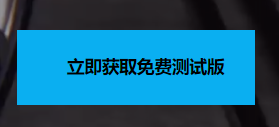
获取我们的DataSmith。获得资格后我们就在自己的库里能够看到如下。我们选择安装到高于4.20版本的引擎当中。

DataSmith创建
首先是创建unreal studio工程,要求引擎版本必须4.20以上。选择启动
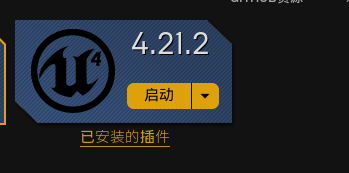 在新建里就可以创建Unreal studio工程。
在新建里就可以创建Unreal studio工程。

空项目是不包含与构建的内容和功能。如果我们是建立空项目的话,我们就必须手动的创建所有的交互功能,或者从其他的模板里导入交互功能。这里的交互是指,内置的一些交互功能,但是我们在这里只关心的是工作流的问题,这里只在空项目里就可以了
我们找到插件里的unreal studio ,可以看到所有的插件

从3ds Max导入场景
要想能从3dsMax导入场景,我们必须首先安装Datasmith导出的插件,我们可以在启动器里找到。

点击获取,我们就能得到网址
[https://www.unrealengine.com/zh-CN/studio/downloads]{.underline}
我们可以从这里下载关于任何的软件的插件。

下载完成后,选择自己的版本进行安装。
然后,可以在max的导出文件里找到.uadtasmith的东西。之后我们就能使用
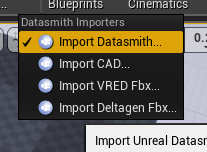
进行导入。
在这里我们可以选择我们能导入的东西都有哪些。下面还有高级设置。
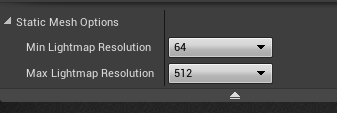
这里是设置DataSmith生成光照贴图时的分辨率。
上面是最小分辨率,下面是最大。最大最小都设成一样的可以保证光照贴图有最大的内存空间,同时保证贴图纹理空间拥有足够多的空隙。
datasmith自动计算。每次导入引擎时,datasmith都自动的在通道5中展开UV然后将UV打包进通道6,之后压缩之前的空通道。
如果我们只有一个通道的话,也就时0通道。那么datasmith会建立通道1

和通道2

并且默认使用通道2。当我们的UV出现问题时,我们导出去自己调节一下就可以了。